Тормозит mac os catalina
Обновлено: 07.07.2024

Когда выйдет новое обновление macOS, есть много положительных моментов, на которые стоит обратить внимание: исправления ошибок, улучшения безопасности и настройки дизайна. К сожалению, обновления не всегда безупречны — пользователи могут столкнуться с медленным замедлением и падением производительности системы.
Может быть, это вы с новым обновлением macOS Catalina. Вместо того, чтобы опускать голову в смятении, почему бы не попробовать эти простые исправления, чтобы повысить производительность вашей недавно обновленной системы macOS Catalina для достижения оптимальной скорости?
1. Убедитесь, что ваше оборудование совместимо
Прежде чем приступить к рассмотрению потенциальных проблем, связанных с производительностью, лучше убедиться, что соответствующая модель вашего компьютера попадает в список совместимых устройств для macOS Catalina:
Линия ноутбука
- MacBook Air (2012 и далее)
- MacBook (2015 и далее)
- MacBook Pro (2012 и последующие годы)
Линия рабочего стола
- iMac (2012 и последующие годы)
- iMac Pro (2017 и далее)
- Mac Mini (2012 и последующие годы)
- Mac Pro (2013 и последующие годы)
При обновлении с Мохаве до Каталины список требований не сильно изменился. Единственным новым исключением из этого списка является то, что Mac Pro с 2010 по 2012 год больше не соответствуют стандартам для запуска Catalina. Если вы уже знакомы с этим списком из вашего последнего обновления ОС, мы можем перейти к более прямым изменениям.
2. Очистите системный мусор MacOS

Вы когда-нибудь чувствовали себя вынужденными убирать беспорядок, потому что он стал слишком грязным для пространства, чтобы быть пригодным для жизни? Данные, записанные на диске вашего компьютера, могут быть почти такими же. При обновлении вашей системы до нового обновления macOS в процессе записывается много данных, и вскоре обновление завершится.
Существуют также ежедневные установки, удаления и файлы, записанные в систему по мере ее использования. Если остаточный беспорядок, оставленный этими процессами, не очищается на регулярной основе, они могут легко добавить и замедлить работу системы.
Чтобы очистить вашу систему от мусора, вам понадобится стороннее приложение. Я рекомендую CCleaner для ежедневной уборки. Для легкой ежедневной очистки и обширного удаления системного мусора я рекомендую CCleaner. Он имеет чистый интерфейс и интуитивно понятные элементы управления, а также четкое различие между файлами, специфичными для macOS, и файлами для загруженных вами сторонних приложений.
Просто проверяя предпочтительные области в каждой категории, вы можете каждый раз настраивать свою работу по уборке. Изменения, которые вы вносите в свой выбор, сохраняются при каждом открытии и закрытии приложения. Большинство вариантов дизайна просты, но CCleaner делает управление мусором намного более управляемым.
Загрузить : CCleaner (бесплатно)
3. Остановка загрузки приложений при запуске
Иногда самые простые решения оказываются самыми недооцененными: еще одна причина, по которой ваша система может работать медленно, — это если у вас есть куча приложений, запускаемых при запуске. Давайте посмотрим, как отключить запуск этих приложений при загрузке.
Удаление не скрытых элементов автозагрузки
Процесс удаления распространенных программ запуска не слишком сложен для решения. При установке новых программ эти типы могут проникнуть в ваш процесс запуска. Если вы не любите читать каждое слово процесса установки или разбираться с настройками программы, то вы, вероятно, уже стали жертвами нескольких.
Вместо того чтобы досадно закрывать их при каждом запуске, вы можете полностью отключить их запуск при запуске:
- Откройте Системные настройки . Если вы привязаны к док-станции, просто нажмите «Системные настройки». Если нет, откройте его, нажав значок меню Apple в верхнем левом углу, затем перейдите к Системным настройкам.
- Найдите пользователей и группы и щелкните по нему.
- В левой части окна появится список пользователей. Если вы единственный активный пользователь, вы можете просто нажать на себя в качестве текущего пользователя.
- В правой части этого окна будут две вкладки: Пароль и Элементы входа. Перейдите на вкладку « Элементы входа ».
- Вы увидите список приложений, которые появляются при запуске. Теперь у вас есть возможность удалять программы (со знаком минус ), добавлять программы (со знаком плюс ) или просто использовать флажок для задержки программ при запуске. Мы хотим удалить, поэтому мы будем использовать знак минус. Если вы хотите узнать больше о других параметрах, ознакомьтесь с нашей статьей о добавлении и удалении элементов автозагрузки в macOS.
- Нажмите на приложения по отдельности, чтобы выделить их (или нажмите Shift, чтобы выбрать несколько) и нажмите знак минус еще раз, чтобы удалить их.
- Теперь вы можете закрыть из пользователей и групп.
Удаление скрытых элементов запуска
В дополнение к программам, которые запускаются при запуске вашего компьютера, существуют скрытые процессы, которые могут тихо снижать производительность системы. По большей части они, как правило, являются агентами обновления, которые при запуске проверяют, установлена ли у вас новейшая версия соответствующего программного обеспечения.
Чтобы получить к ним доступ, существуют бесплатные сторонние программы, которые вы можете использовать. CCleaner делает процесс очень простым и устраняет необходимость в другой программе:
- После запуска CCleaner перейдите в раздел « Инструменты ».
- Нажмите Startup из четырех вариантов.
- С этого момента все оставшиеся программы запуска появятся в списке. Выделив каждую программу одним щелчком мыши, пользователь может удалить или отключить все ненужные программы.
- Для любых явных раздражений, выберите удалить программы, и они исчезнут из процесса запуска.
Загрузить : CCleaner (бесплатно)
macOS Catalina: оптимизирован и готов к работе
С помощью этих трех простых мер ваши новейшие macOS должны быть в лучшей форме. Если эти методы не достигли предела, ваш Mac может потребовать более радикальных мер, таких как сброс SMC и PRAM / NVRAM выполнить сброс Приведение вашей системы в форму может потребовать небольших усилий с первого взгляда, но в будущем вы получите более здоровый и стабильный опыт.
В общем, по прядку ( пост дополняется ):
проблема с accountsd после обновления до Catalina 10.15.7
если Catalina 10.15.4 не копирует большой файл и вылетает Finder
если MacBook завис после установки Доп. обновы macOS Catalina 10.14.4
если macOS Catalina не скачивается
- либо подключаем Mac к роутеру через кабель Ethernet и перезапускаем загрузку обновления;
- либо не заморачиваемся и пробуем обновить операционку через часок-другой (или через денек-другой).
macOS Catalina не устанавливается
если после установки macOS Catalina Mac не запускается
если после установки macOS Catalina не получается зайти в Mac
если после установки macOS Catalina Mac начал тормозить
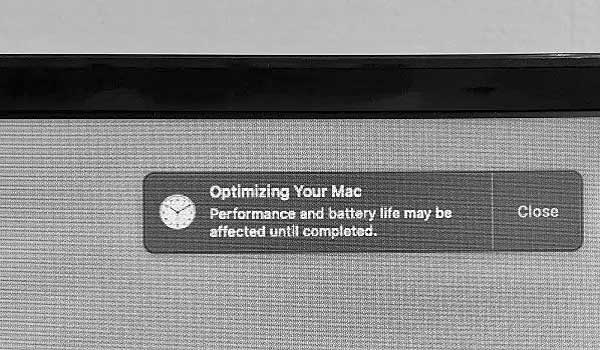
Кроме того, категорически не лишним будет:
Более того, некоторые и не будут больше запускаться. Поскольку macOS Catalina 32-разрядные версии приложений больше не поддерживает. Официально! В списке на данный момент не менее 235 программ, в том числе 1Password v.2.12.2, iStats Menu v.2.9, QuickBooks v.2015, Transmit 4.1.7 и другие (полный список несовместимых приложений глянуть можно ЗДЕСЬ).
если после установки macOS Catalina MacBook начал разряжаться быстрее
Ξ Старые macOS 10.12 Sierra, 10.11 El Capitan и 10.10 Yosemite: откуда скачать установщикесли после установки macOS Catalina возникают проблемы с Wi-Fi
Само собой, у более ранних моделей Mac и/или iPad функция Sidecar работать не будет и не должна.
если после установки macOS Catalina перестал работать Bluetooth
Если же после апдейта системы Bluetooth никак не работает, то в предыдущих версиях системы данная проблема устранялась путем удаления соответствующего plist-файла. Правда, в macOS Catalina его мы пока не нашли, но в целом процедура вряд ли как-то изменилась:
Ξ Проблемы AirPods: какие есть, и какие можно устранить самому [дополнено]если после установки macOS Catalina перестала работать мышь
Данная проблемка тоже устраняется путем удаления plist-файлов мыши. Процедура аналогичная той, которая описана в предыдущем подразделе:
если после установки macOS Catalina не работает Finder
И эта проблемка тоже устраняется путем удаления plist-файла. Процедура аналогичная:
в macOS Catalina пропали какие-то файлы?
Вы можете обновить имеющиеся приложения Adobe до 64-разрядных совместимых версий. Однако эти приложения не были разработаны для Catalina либо же полностью протестированы с Catalina. Мы рекомендуем вам продолжать использовать эту версию macOS, придерживаясь требований системы относительно каждого приложения.
Если ничего из вышеперечисленного не помогает, и имеет место быть более сложная или нестандартная ошибка или проблема, которую самостоятельно устранить не получается, то рекомендуем либо обратиться за помощью к более опытному специалисту, либо дождаться патча (если проблема не срочная и время терпит), либо же откатить систему до предыдущей версии.
Последний вариант в данный момент, похоже, единственно приемлемый если Mac после апдейта перестали работать программные аудиоинструменты, диджейские приложения и другие профессиональные программы.
Медленная работа компьютера Mac может быть обусловлена целым рядом причин. Проверьте следующее.
Возможно, на загрузочном диске компьютера недостаточно свободного пространства. Чтобы освободить место на диске, можно переместить файлы на другой диск или внешнее устройство хранения, а затем удалить ненужные файлы с загрузочного тома. macOS также может помочь Вам оптимизировать хранилище, сохранив часть файлов в облаке и определив файлы, которые Вам больше не нужны.
Открытое приложение может требовать больше памяти, чем доступно на Вашем Mac. Чтобы узнать объем памяти на Mac, выберите меню Apple

> «Об этом Mac». Объем памяти отображается в панели «Обзор». Системные требования приложения можно узнать в его документации.
Чтобы узнать об увеличении объема памяти Вашего компьютера, выберите пункт меню «Apple»

> «Об этом Mac», нажмите «Память», затем нажмите «Инструкции по обновлению памяти» в правом нижнем углу. (Доступно не на всех компьютерах.)
Завершите все приложения, несовместимые с Вашим Mac. Например, для приложения может требоваться другой процессор или графическая карта. Системные требования приложения можно узнать в его документации.
Чтобы узнать объем памяти на компьютере, выберите пункт меню «Apple»

> «Об этом Mac» и нажмите «Обзор».
Чтобы узнать, какая графическая карта установлена на Вашем компьютере, выберите пункт меню «Apple»

> «Об этом Mac» и нажмите «Мониторы». Имя графической карты на Вашем компьютере отображается в середине окна.
Закройте все неиспользуемые приложения.
Если возникли проблемы с диском, используйте приложение «Дисковая утилита» для проверки и устранения неисправностей.
Чтобы проверить, какую нагрузку дают на компьютер Mac те или иные приложения, используйте Мониторинг системы.

Актуальные iOS 13 на iPhone (вместе с iPadOS 13 на iPad), а также macOS 10.15 Catalina на Mac оказались слишком глючными даже для Apple. Компания грешит проблемами с первыми версиями операционных систем сразу после релиза, но на этот раз она неожиданно превзошла даже саму себя.
Apple запустила тестовые версии новых операционных систем для всех ключевых гаджетов почти сразу после конференции WWDC 2019, которая прошла в начале июня. Первые беты свежих платформ оказались слишком сырыми. В них было настолько много ошибок, что использовать их на своих основных устройствах было практически невозможно. Особенно подводила macOS 10.15 Catalina, которую я пытался использовать на своём MacBook Pro ещё в начале лета. До отката на macOS 10.14 Mojave работа фактически встала. Но ругать компанию за проблемы в бетах нет смысла, ведь они, по факту, только для разработчиков.
После выхода финальных версий iOS 13 (iPadOS 13) и macOS 10.15 Catalina многие проблемы ушли. Тем не менее, в сети продолжились жалобы на стабильность устройств на базе новых операционных систем. На Mac до сих пор отвратительно работает «Музыка», то и дело зависает Finder, отваливается AirDrop — это только малая часть недоразумений операционной системы. Главная же проблема iPhone — стабильность подключения к сотовой сети. На экране смартфона может неожиданно загореться надпись «Нет сети», и вылечить это получится только его перезагрузкой. Это очень странно и мешает полноценно использовать гаджет.
Почему же iOS 13 (iPadOS 13) и macOS 10.15 Catalina оказались настолько неудачными? На этот вопрос отвечает Дэвид Шайер, который был инженером-разработчиком Apple на протяжении 18 лет и работал над iPod, Apple Watch и многими другими проектами компании. Проблемы новых систем его даже не удивили.
1. Работу над ошибками тормозит огромный список задач
Есть чёткое ощущение, что Apple не просто так откладывает внедрение самых важных, интересных и востребованных возможностей на будущие версии операционных систем для iPhone, Mac и других устройств. Нет сомнений, что программисты и инженеры компании настолько сильно не укладываются в жёсткие сроки, которые ставит им руководство, что даже признаваться в этом никто из них банально не решается. Отсюда поддержка внешних хранилищ только в iOS 13, переключение тёмной и светлой тем по расписанию не раньше macOS 10.15 Catalina и так далее. На это не хватало времени.
Факапы случаются даже у самых опытных разработчиков. Если кто-то не успевает доделать новые возможности программного обеспечения точно в срок, работу над ними приостанавливают, а все усилия перенаправляются на задачи, которые уже готовы, но требуют полировки виртуальным напильником. Тем не менее, этот вполне логичный принцип не касается Apple в полной мере. Скорее всего, именно с этим связано то, что новые функции появляются в устройствах компании с заметным опозданием. Каждая из команд разработчиков занята своими проектами и не переключается на соседние. Результат налицо.

В Apple могли бы решить эту проблему, просто не выпуская продукты, пока весь необходимый софт для них не будет на 100% готов и максимально стабилен. Жаль только, это противоречит правилам компании. Да, устройства без фиксированного графика вроде AirPods или грядущих меток Apple Tag могут отложить на неопределённый срок, но с iPhone такой приём не пройдёт. У производителя есть целый ряд подобных гаджетов, которые должны появляться на сентябрьской, октябрьской, весенней или летней презентациях. И не важно, в каком состоянии находится их программное обеспечение.
2. Пользовательские баг-репорты не показывают всех проблем
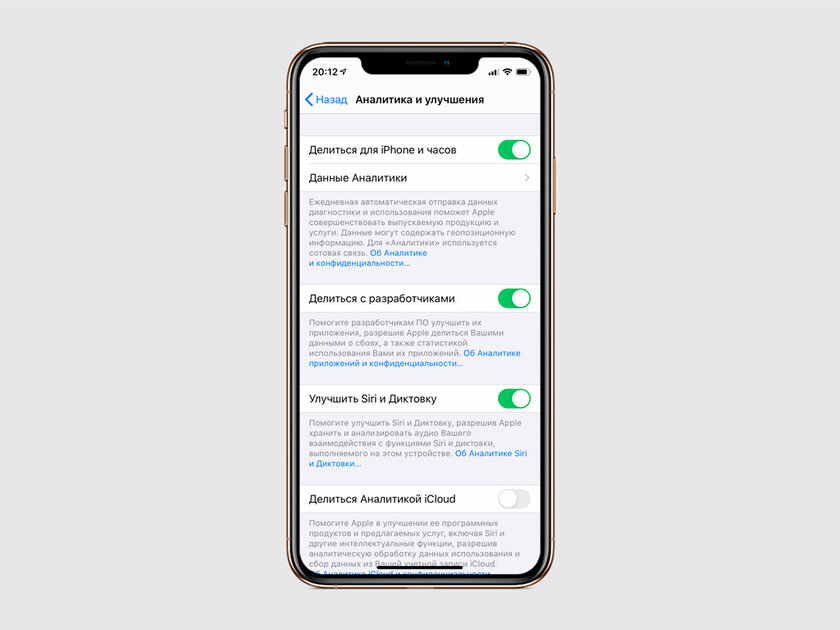
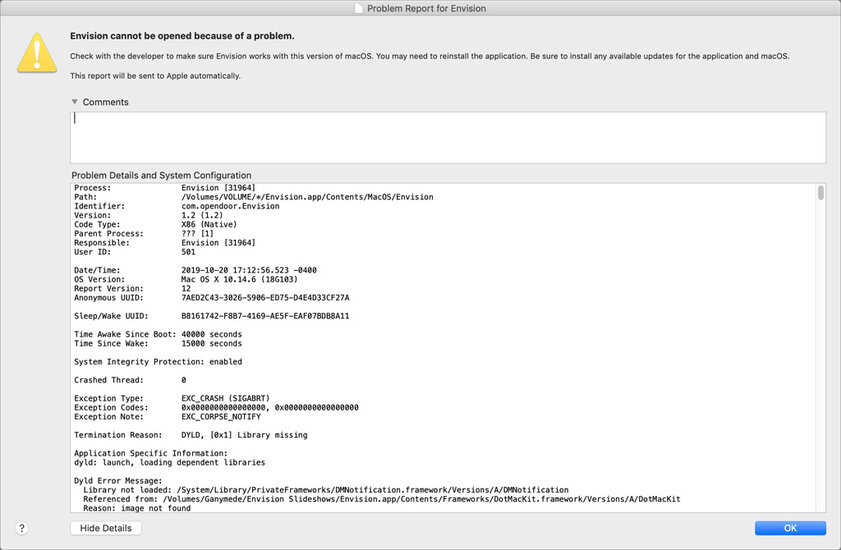
Жаль, но в отчётах не фиксируются те ошибки, которые не привели к сбоям системы: ваши фотографии не загружаются в iCloud, Mac не синхронизируется с другими устройствами, резервные копии системы повреждаются, iPhone зацикливается, требуя войти в учётную запись iCloud без остановки. Apple также отслеживает такие проблемы. Но делает это старомодным способом: с помощью ручного тестирования, автоматизированных тестов и написанных вручную отчётов от пострадавших пользователей. Эффективность такой системы, мягко выражаясь, оставляет желать лучшего.
3. Мелкие ошибки традиционно оставляют на далёкое будущее
Всем известно, что во время разработки Apple сортирует ошибки по степени их серьёзности. На начальных этапах компания успевает найти и убрать большинство неполадок, но после выхода первой бета-версии внимание уделяют только самым важным проблемам. В основном, это баги, которые вызывают потерю данных или сбои в работе всей системы. Конечно, с какой-то стороны этот подход вполне разумен. Чем больше вреда может нанести та или иная ошибка, тем скорее стоит браться за её устранение. Однако почина менее серьёзных сбоев часто откладывается на слишком долгое время.
4. Исправлять старые проблемы нет ни времени, ни желания
Apple уделяет особое внимание свежим продуктам — сегодня это iPhone 11 и иже с ним. Неполадки в их работе устраняются максимально быстро, чтобы пользователи видели стабильность системы и не теряли интерес к новым гаджетам. Но даже в этом случае речь идёт только про ошибки, которые сложно назвать незначительными или достаточно редкими. Не самая важная мелочь переживает первую, вторую, третью и так далее волны исправлений и может остаться в глубинах системы чуть ли не навсегда. Чего только стоит старый глюк при открытии Spotlight на iPhone, который устоял перед десятком апдейтов.
Именно поэтому многие неполадки, о которых пользователи говорят уже очень давно, компания не спешит исправлять. Само собой, в приоритете не только у Apple, но и других компаний всегда будут новые (и более дорогие) продукты. Однако рано или поздно пользователи просто устанут от такого отношения к себе.
5. Автоматизированные тесты используются неэффективно
В сфере разработки программного обеспечения не меньше трендов, чем в моде. Сейчас одним из самых интересных стало автоматизированное тестирование. У него есть несколько видов: тестовое проектирование, модульные тесты, пользовательское тестирование и так далее. Нет смысла сильно вдаваться в подробности — важно то, что Apple использует данную технологию только в некоторых областях. С точки зрения Дэвида Шайера, их круг необходимо сильно расширить, и тогда большинство проблем уйдут сами собой. Скорее всего, в ближайшее время компания действительно сделает это.
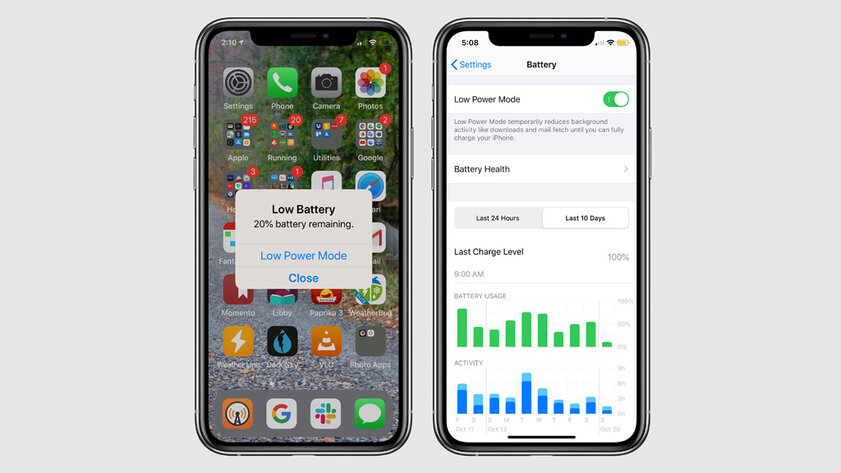
Наиболее важной областью автоматизированной проверки считается тест аккумулятора. В его рамках компания нагружает гаджеты сложными ежедневными задачами, чтобы понять, насколько быстро они разряжаются. Такие же тесты используются в веб-браузере Safari и других приложениях. Но их не так уж много.
6. Растущая сложность гаджетов и ПО добавляет немало проблем
Да, современные продукты компании намного более функциональные, чем были в прошлом — это усложняет разработку и тестирование. Появляются новые параметры, которые нужны для проверки работоспособности системы, а для некоторых процессов создать универсальные тесты невозможно. Отсюда тоже немало проблем.
Разобраться с проблемами разработчикам поможет только время
Apple анонсировала iOS 13.1 ещё до выпуска iOS 13.0. Это серьёзное подтверждение проблем с разработкой программного обеспечения, которые сегодня есть внутри компании. Тем не менее, у неё настолько много ресурсов, что от большинства недоразумений она рано или поздно, но точно избавится.
В ближайшее время нужно ждать более частых минорных обновлений операционных систем, чем это было ранее. А в долгосрочной перспективе верхушка Apple точно разберётся в данной проблеме — в этом нет сомнений. Ошибки системы бьют по бюджету, они тратят время разработчиков, которые могли бы работать над чем-то более интересным, а также снижают общий имидж компании. Тем не менее, у Apple слишком высокий уровень доверия, чтобы недоразумения с iOS 13 и macOS 10.15 Catalina могли оттолкнуть настоящих поклонников, которые вместе с ней на протяжении лет.
Apple была и остаётся одной из самых сильных компаний в секторе современной электроники. Лучше всего её устройства проявляют себя в экосистеме. Они работают сообща и часто лучше конкурентов справляются с задачами, которые на них возложены. Лично я люблю её именно за это.
Читайте также:

